Ejercicio: Implementación y compilación de la solución
En el primer ejercicio, ya ha instalado el entorno de ejecución de Azure IoT Edge en el equipo Linux. Asegúrese de que ha instalado las herramientas de desarrollo de software siguientes.
- Docker Community Edition en el equipo Linux
- Visual Studio Code, un editor de código y uno de los proyectos de código abierto más populares en GitHub Se ejecuta en Linux, macOS y Windows.
- Las extensiones de Visual Studio Code siguientes:
- Cuenta de Azure
- Herramientas de Azure IoT
- Extensión de Docker para Visual Studio Code
- JSON Tools, muy útil para cambiar las opciones de creación de un módulo
Creación de servicios de Azure AI
En este módulo, usará los servicios Custom Vision de Azure AI y Voz de Azure AI.
El servicio Custom Vision de Azure AI se usa para crear un modelo de aprendizaje automático con las imágenes de frutas proporcionadas. Después, el modelo se exporta y se agrega a la carpeta del proyecto.
Voz de Azure AI se usa para generar voz a partir de la etiqueta del artículo. Agregará la clave de voz a la plantilla de implementación.
El recurso de varios servicios se muestra en Servicios de Azure AI>Cuenta de varios servicios de Azure AI en el portal. Para crear un recurso de varios servicios, siga estas instrucciones:
Inicie sesión en Azure Portal.
Seleccione este vínculo para crear un recurso de varios servicios: https://portal.azure.com/#create/Microsoft.CognitiveServicesAllInOne
En la página Crear, proporcione la siguiente información:
Detalles del proyecto Descripción Suscripción Seleccione una de las suscripciones de Azure disponibles. Grupos de recursos El grupo de recursos de Azure que contendrá su recurso de servicios de Azure AI. Puede crear un nuevo grupo o agregarlo a uno ya existente. Región Ubicación de la instancia de servicio de Azure AI. Las diferentes ubicaciones pueden crear latencias, pero no tienen ningún impacto en la disponibilidad del tiempo de ejecución del recurso. Nombre Nombre descriptivo para el recurso de servicios de Azure AI. Por ejemplo, MyAzureAIServicesResource. Plan de tarifa Costo de la cuenta de servicios de Azure AI, que depende del uso y de las opciones que elija. Para obtener más información, consulte los detalles de los precios. 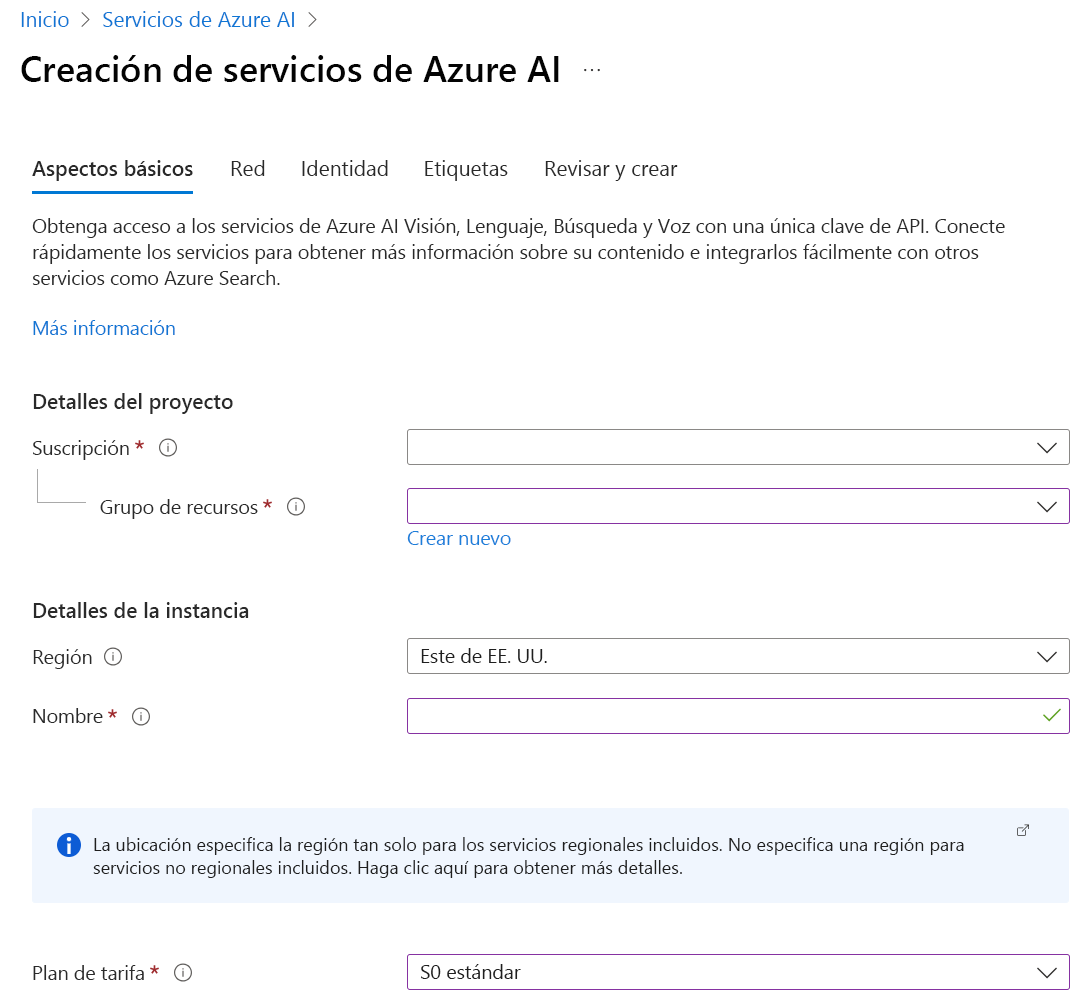
Configure otras opciones para el recurso según sea necesario, lea y acepte las condiciones (según corresponda) y, a continuación, seleccione Revisar y crear.
Sugerencia
Si la suscripción no permite crear un recurso de los servicios de Azure AI, puede que tenga que habilitar el privilegio de ese proveedor de recursos de Azure con Azure Portal, un comando de PowerShell o un comando de la CLI de Azure. Si no es el propietario de la suscripción, pida al propietario de la suscripción o a alguien con un rol de administrador que complete el registro en su nombre o solicite que se le concedan privilegios de registro y acción a su cuenta.
Instalación del registro de Docker en el equipo Linux
Azure IoT Edge se basa en imágenes de Docker que se distribuyen desde un registro de Docker. En producción, implementaría imágenes de Docker desde un registro como Azure Container Registry.
Al desarrollar un módulo de Azure IoT Edge, es más rápido instalar un registro de contenedor local en el dispositivo e implementar imágenes de Docker desde el registro local en Azure IoT Edge.
Abra el terminal en el equipo Linux y ejecute el comando siguiente para configurar un registro de Docker local.
docker run -d -p 5000:5000 --restart=always --name registry registry:2
Clonación de la solución de reconocimiento de imágenes en el equipo Linux
Clone este repositorio GitHub.
git clone https://github.com/MicrosoftDocs/mslearn-oxford.create-image-recognition-with-azure-iot-edgeAbra la solución desde el menú de Visual Studio Code.
Actualización de la clave de Voz de Azure AI
Abra el archivo deployment.template.json file y actualice azureSpeechServicesKey con la clave que ha copiado del servicio Voz de Azure.

Confirmación del procesador
Debe asegurarse de que la imagen que planea compilar coincida con la arquitectura del procesador de destino. En nuestro caso, queremos compilar para amd64. Confirme la arquitectura del procesador.
En la barra inferior de Visual Studio Code, haga clic en la arquitectura de procesador seleccionada y, en el elemento emergente, seleccione amd64.

Compilar la solución
Compile e inserte la solución en Docker; para ello, haga clic con el botón derecho del mouse en el archivo deployment.template.json y seleccione "Build and Push IoT Edge Solution" (Compilar e insertar solución de IoT Edge). La primera compilación llevará cierto tiempo, ya que Docker debe extraer las capas base a la máquina local.
Si tiene planeado realizar la compilación cruzada en amd64, la primera compilación llevará mucho tiempo, ya que es necesario compilar los requisitos de OpenCV y Python. En un procesador rápido, como el Intel i7-8750H, la compilación cruzada de esta solución tarda unos 40 minutos.

Implementación de la solución
Cuando se haya completado el proceso de compilación e inserción de Docker, seleccione el dispositivo de Azure IoT Hub en el que quiera implementar la solución. Haga clic con el botón derecho del mouse en el archivo deployment.json que se encuentra en la carpeta config y seleccione el dispositivo de destino en la lista desplegable.
